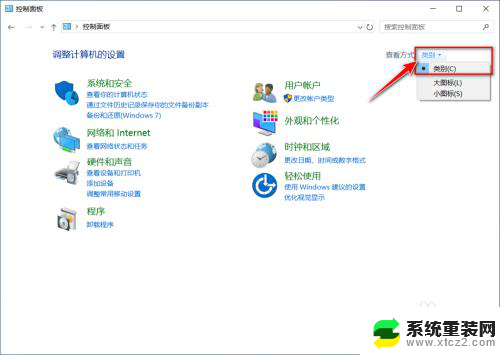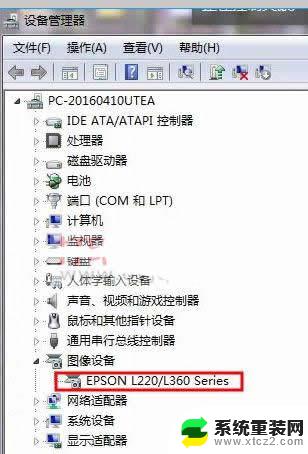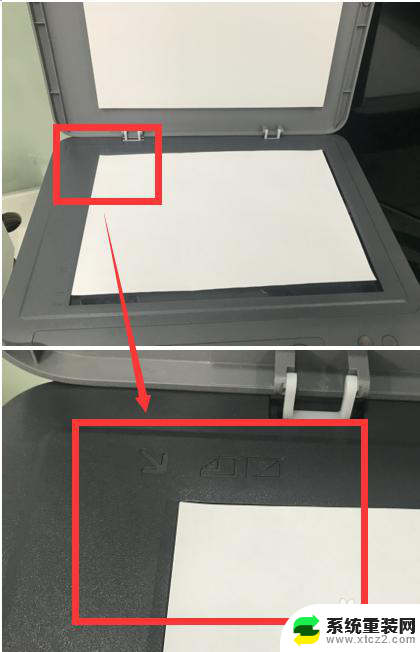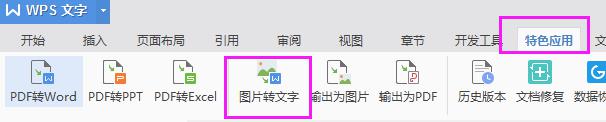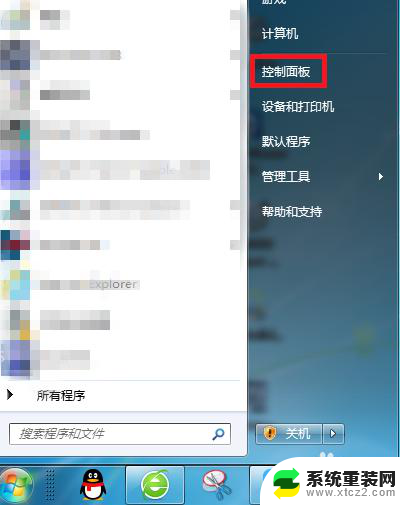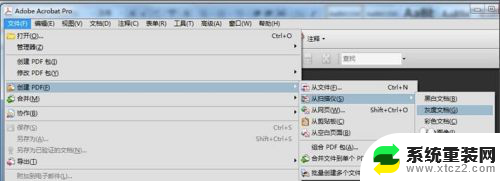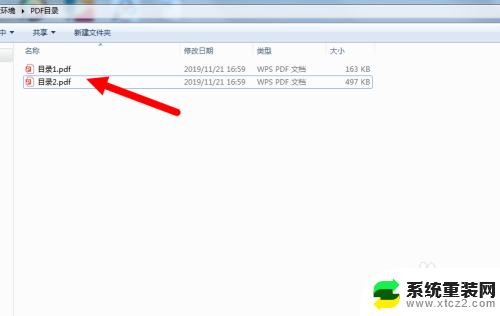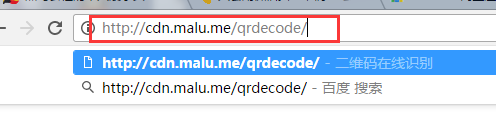东芝扫描打印一体机怎么扫描 东芝e STUDIO 2505AC扫描功能如何使用
东芝e STUDIO 2505AC是一款功能强大的扫描打印一体机,其扫描功能非常便捷实用,用户只需将要扫描的文件放置在扫描仪上,按下扫描按钮即可完成扫描操作。同时这款一体机支持多种扫描格式,如PDF、JPEG等,用户可以根据需要选择合适的格式进行扫描。用户还可以通过连接网络或USB接口,将扫描的文件传输至电脑或其他设备,方便快捷。东芝e STUDIO 2505AC的扫描功能操作简单,效率高是办公室及个人用户的不错选择。
具体步骤:
1、在共享文件夹中保存扫描的数据
1)、按主屏幕上的[扫描]键。
2)、放好原稿。
3)、进行扫描设置。
4)、按[文件]键。
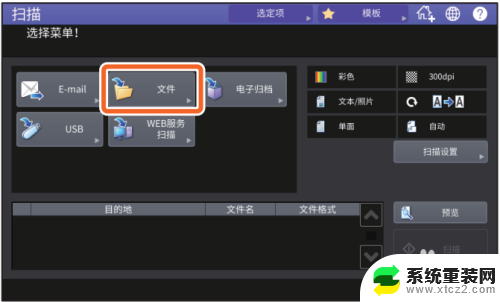
2.5)、1 设置[文件名], 2 文件格式等,然后 3 按[确定]键。
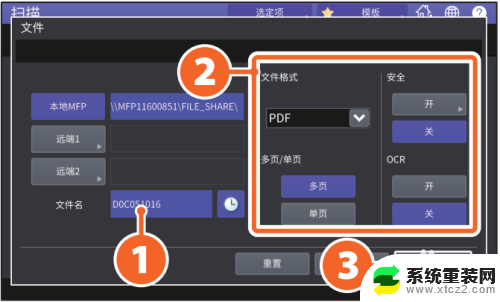
3.6)、按[扫描]键。
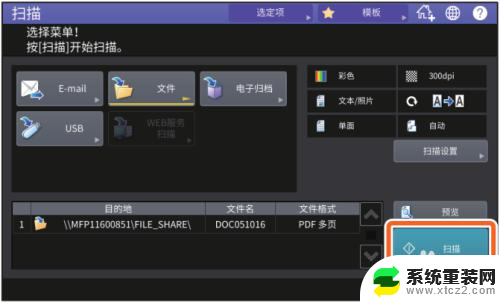
4.2、将共享文件夹中的扫描数据保存在Windows计算机中
1)、启动Windows Explorer。
2)、根据以下格式,在地址栏中输入共享文件夹的名称。其中包含设备的IP地址和保存的扫描数据,然后按[Enter]键。
格式: \\[设备IP地址]\file_share例如: 当设备IP地址为192.168.0.10时,请在Windows Explorer的地址栏中输入\\192.168.0.10\file_share
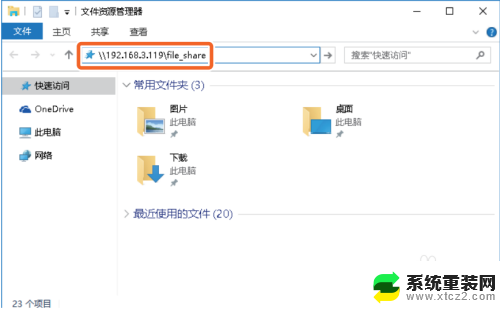
5.3)、将扫描数据保存到Windows计算机中。
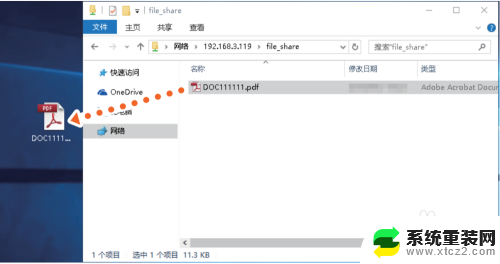
以上就是东芝扫描打印一体机的扫描方法了,如果有任何疑问,可以参考上面小编提供的步骤进行操作,希望对大家有所帮助。